Принтер HP OfficeJet Pro 8210 (D9L63A) - инструкция пользователя по применению, эксплуатации и установке на русском языке. Мы надеемся, она поможет вам решить возникшие у вас вопросы при эксплуатации техники.
Если остались вопросы, задайте их в комментариях после инструкции.
"Загружаем инструкцию", означает, что нужно подождать пока файл загрузится и можно будет его читать онлайн. Некоторые инструкции очень большие и время их появления зависит от вашей скорости интернета.
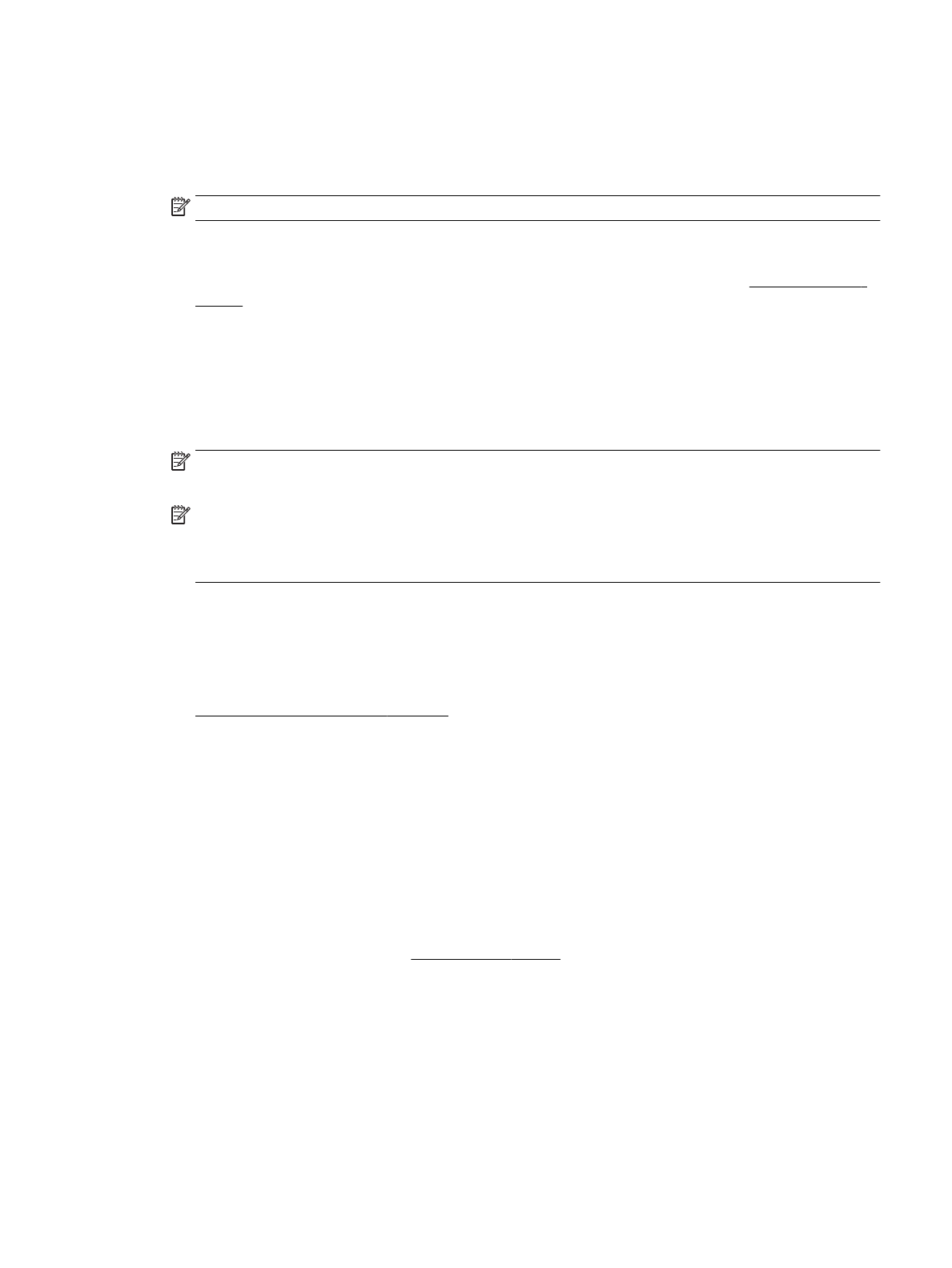
3.
Нажмите кнопку ОК , чтобы принять условия использования HP Connected и настроить веб-
службы.
4.
При запросе об автоматическом обновлении нажмите ОК . На экране Обновление принтера
выберите пункт Автоматически, а затем нажмите ОК .
ПРИМЕЧАНИЕ. При наличии обновлений устанавливайте их, следуя инструкциям на экране.
Настройка веб-служб с помощью встроенного веб-сервера
1.
Откройте встроенный веб-сервер. Дополнительную информацию см. в разделе Встроенный веб-
2.
Щелкните вкладку Веб-службы .
3.
В разделе Параметры веб-служб выберите Настройка и нажмите Продолжить. Следуйте
инструкциям на экране и примите условия использования.
4.
При появлении соответствующего запроса разрешите проверку и настройку обновлений для
принтера.
ПРИМЕЧАНИЕ. Как только обновления станут доступны, они будут автоматически установлены
на принтер, после чего устройство выполнит перезагрузку.
ПРИМЕЧАНИЕ. При возникновении запроса о настройке прокси-серверов, и если сеть использует
параметры прокси, следуйте инструкциям на экране, чтобы установить прокси-сервер. Если
информация о настройках прокси-сервера недоступна, обратитесь к администратору сети или
ответственному за настройку беспроводной сети.
5.
При подключении принтер напечатает страницу сведений. Для завершения настройки, выполните
инструкции, указанные на странице сведений.
Использование веб-служб
●
Печать с помощью службы HP ePrint
Печать с помощью службы HP ePrint
HP ePrint С помощью службы HP ePrint можно выполнять печать документов на подключенном к
Интернету принтере в любое время и в любом месте.
Для использования службы HP ePrint необходимо подключить принтер к активной сети с доступом к
Интернету.
Печать документов с помощью службы HP ePrint
1.
Убедитесь, что веб-службы установлены.
Дополнительная информация: Настройка веб-служб.
2.
Прокрутите начальный экран панели управления принтера вниз, выберите HP ePrint , а затем
нажмите ОК . Найдите на экране электронный адрес HP ePrint .
3.
Отправьте документ на принтер по электронной почте.
а.
На компьютере или мобильном устройстве откройте почтовую программу.
RUWW
Использование веб-служб
37
Содержание
- 6 Содержание
- 11 Специальные возможности
- 12 Управление электропитанием
- 13 Тихий режим
- 14 Оптимизация использования расходных материалов; Описание компонентов принтера
- 16 Вид сзади; Использование панели управления принтера; Обзор элементов управления
- 17 Настройка параметров принтера
- 18 Основные сведения о бумаге; Типы бумаги, рекомендуемые для печати
- 20 Заказ бумаги и других расходных материалов HP
- 21 Загрузка бумаги
- 30 Настройка и использование аксессуаров
- 31 Установка и использование лотка 2; Работа с лотками
- 32 Обновление принтера
- 33 Откройте программное обеспечение принтера HP (Windows)
- 34 Печать; Печать документов
- 35 Печать буклетов
- 36 Печать на конвертах
- 37 Печать фотографий
- 39 Печать на специальной бумаге и бумаге нестандартного
- 40 Печать на обеих сторонах листа (двусторонняя печать)
- 41 Печать с мобильного устройства
- 42 Советы по успешной печати
- 46 Использование веб-служб; Печать с помощью службы HP ePrint
- 48 Работа с картриджами; Информация о картриджах и печатающей головке
- 50 Замена картриджей
- 52 Заказ картриджей; Хранение расходных материалов; Хранение анонимной информации об использовании
- 53 Информация о гарантии на картриджи
- 54 Настройка сети; Как настроить принтер для беспроводного соединения; Перед началом работы
- 56 Проверка беспроводного подключения
- 57 Изменение параметров сети
- 58 Использование Wi-Fi Direct
- 62 Средства управления принтером; Встроенный веб-сервер
- 64 Не удается открыть встроенный веб-сервер
- 65 Программное обеспечение HP Web Jetadmin
- 66 Решение проблемы; Замятия бумаги; Устранение замятия бумаги; Прочтите общие инструкции по устранению замятия бумаги
- 69 Устранение застревания каретки; Прочтите общие инструкции по устранению застревания каретки
- 71 Проблемы печати; Исправление ошибок печати (невозможно распечатать)
- 75 Исправление проблем с качеством печати
- 78 Проблемы с сетью и подключением; Исправление беспроводного подключения
- 79 Поиск настроек сети для беспроводного подключения; Исправление подключения Wi-Fi Direct
- 80 Исправление подключения Ethernet; Аппаратные проблемы принтера
- 81 Получение справки с панели управления принтера; Отчет о состоянии принтера
- 82 Решение проблем, возникающих при использовании веб-
- 83 Обслуживание принтера; Очистка внешних поверхностей; Обслуживание картриджей и печатающей головки
- 84 Восстановить настройки по умолчанию
- 85 Служба поддержки HP; Связь с HP; Регистрация принтера
- 86 Дополнительные варианты гарантии
- 87 Техническая информация; Технические характеристики
- 88 Соответствие нормам
- 89 Нормативный номер модели
- 91 Устройства с поддержкой беспроводной связи
- 94 Соответствие нормам для беспроводных устройств; Воздействие высокочастотного излучения
- 96 Программа охраны окружающей среды
- 98 Энергопотребление; Утилизация пользователем оборудования, отслужившего свой срок
- 105 Указатель
























































































































